Modello di articolo
Informazioni sull’incorporazione di Widget Dashboard in software di terze parti
Avete mai desiderato visualizzare i dati di Qualtrics mentre utilizzate un software di terze parti? È possibile incorporare i widget del dashboard in alcuni software per visualizzare i dati dell’esperienza nei flussi di lavoro quotidiani.
Una volta incorporato un widget, è possibile fare clic su Visualizza dettagli in fondo al widget per essere riportati alla piattaforma di Qualtrics e visualizzare la dashboard originale.
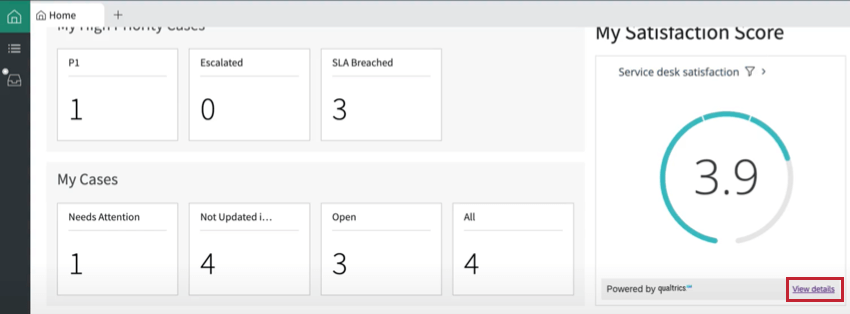
Software compatibile
In questo momento è possibile incorporare i widget della Dashboard:
Stiamo lavorando per integrare i widget di Qualtrics con altri software. È possibile iscriversi alle note di rilascio settimanali dei prodotti sulla XM Community per ricevere una notifica quando un software aggiuntivo diventa compatibile.
Passi da completare in QUALTRrics
Prima di poter incorporare il widget in software di terze parti, è necessario recuperare il codice del widget da Qualtrics.
Per recuperare il codice del widget, è necessario avere accesso alla modifica della dashboard che contiene il widget. Se avete accesso alla modifica della dashboard e non vedete l’opzione per recuperare il codice d’accesso, contattate il vostro Account Executive di Qualtrics per verificare se questa funzione è inclusa nella vostra licenza.
- Accedere alla dashboard contenente il widget che si desidera incorporare in Salesforce.
- Fare clic su Modifica pagina.
- Fare clic sui tre punti nell’angolo superiore destro del widget.
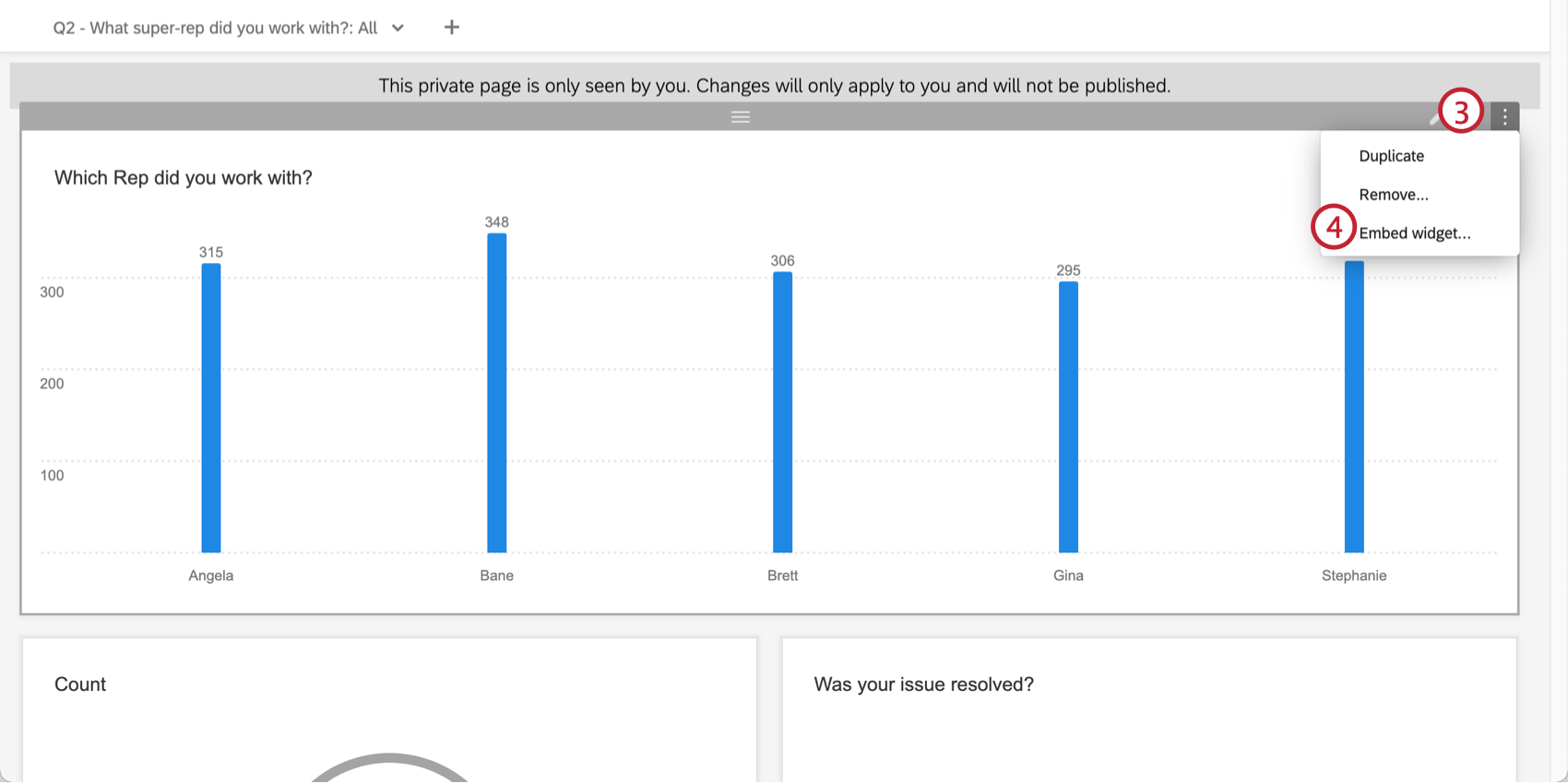
- Selezionare Widget da incorporare.
- Se si desidera che il widget filtri automaticamente in base alla pagina del record in cui si trova, selezionare il campo della Dashboard che deve fungere da filtro. Questo passaggio è facoltativo.
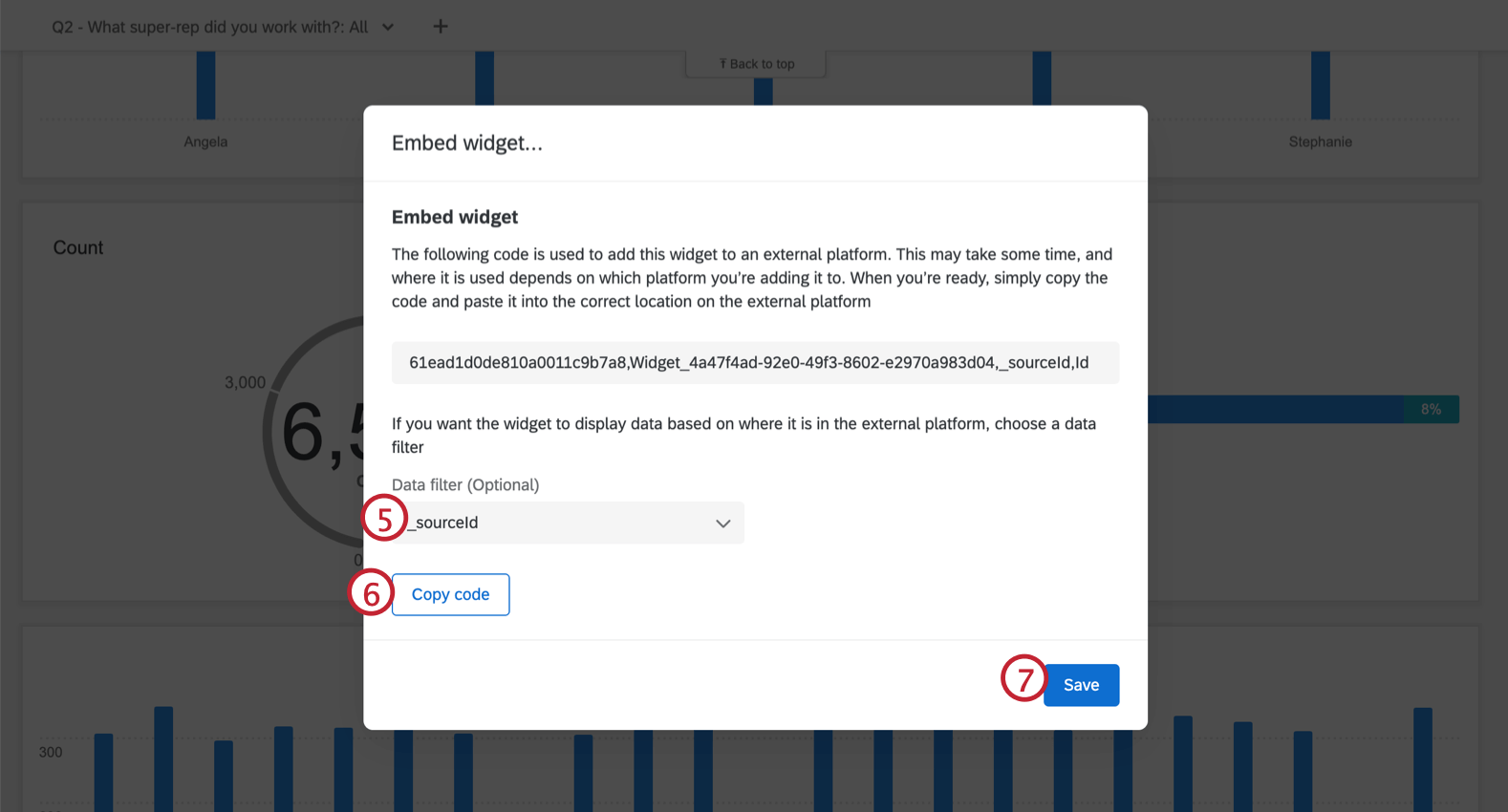 Esempio: Ad esempio, si aggiunge il widget a una pagina di record Account e si desidera che il widget filtri automaticamente in base all’ID Account di Salesforce, in modo che il widget visualizzi solo i dati relativi all’account che si sta visualizzando. Queste informazioni sono salvate nel campo externalReferenceId di Qualtrics, quindi si seleziona questo campo come filtro.
Esempio: Ad esempio, si aggiunge il widget a una pagina di record Account e si desidera che il widget filtri automaticamente in base all’ID Account di Salesforce, in modo che il widget visualizzi solo i dati relativi all’account che si sta visualizzando. Queste informazioni sono salvate nel campo externalReferenceId di Qualtrics, quindi si seleziona questo campo come filtro. - Fare clic su Copia codice.
- Fare clic su Salva.
Avanti, aggiungete il codice del widget al vostro software di terze parti per incorporare il widget. Per ulteriori informazioni su come realizzare questa operazione nel software compatibile, consultare le sezioni seguenti.
Salesforce
L’aggiunta del widget a Salesforce deve essere completata da un amministratore di Salesforce. Se avete recuperato il codice del widget ma non siete un amministratore di Salesforce per la vostra organizzazione, inviate il codice del widget copiato al vostro amministratore in modo che possa completare la configurazione.
- Durante la modifica di una pagina di record, selezionare il componente QualtricsWidget e trascinare il widget nel punto desiderato della pagina.
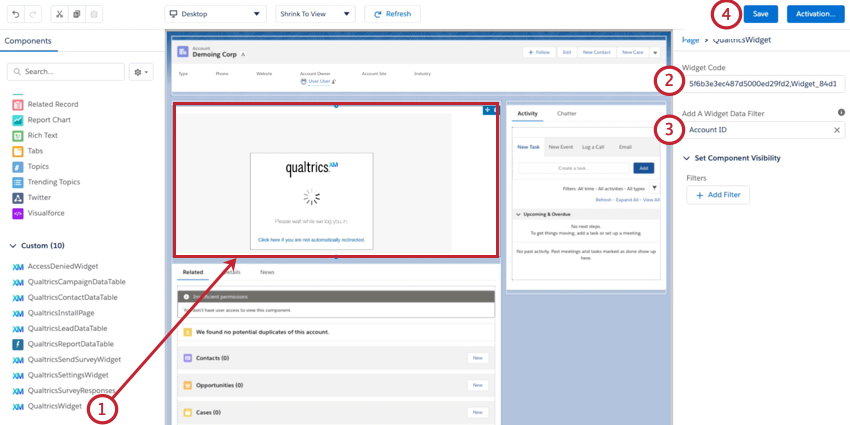
- Incollare il codice del widget copiato in precedenza nella casella Codice widget.
- Se il widget viene filtrato da un campo, selezionare il campo di Salesforce che corrisponde al campo selezionato in QUALTRrics.
- Fai clic su Salva.
ServiceNow
L’aggiunta del widget a ServiceNow deve essere completata da un amministratore di ServiceNow. Se avete recuperato il codice del widget ma non siete un amministratore di ServiceNow per la vostra organizzazione, inviate il codice del widget copiato al vostro amministratore in modo che possa completare la configurazione.
Prima di eseguire le operazioni descritte di seguito, assicuratevi di aver scaricato l’app QUALTRrics dallo store di ServiceNow.
- In ServiceNow, passare al costruttore dell’interfaccia utente.
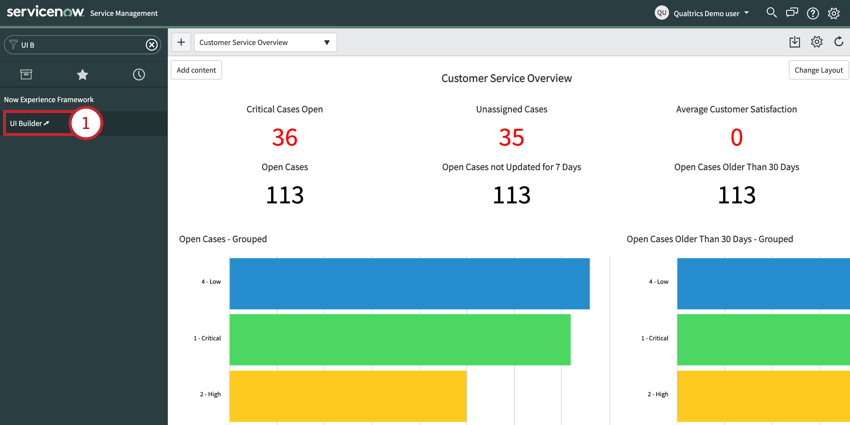
- Aprire la pagina a cui si vuole aggiungere il widget o creare una nuova pagina.
- Fare clic sul segno più ( + ) per aggiungere un nuovo componente.
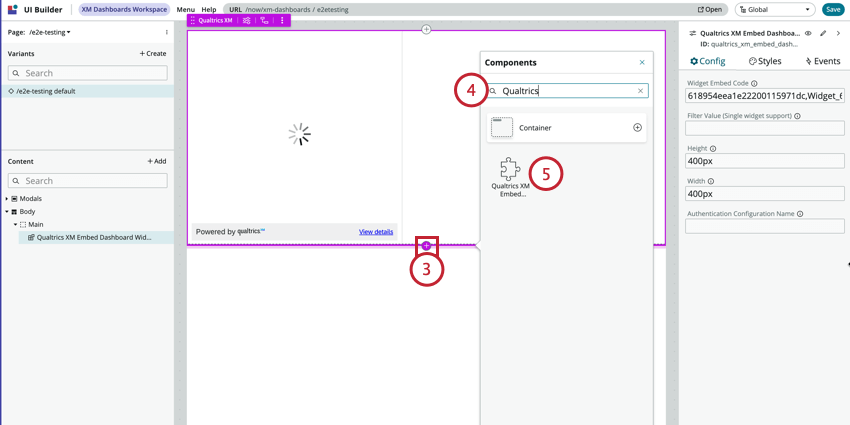
- Cercate QUALTRrics.
- Aggiungere il Widget Dashboard di Qualtrics XM Embed.
- Incollare il codice del widget copiato in precedenza nella casella Codice widget incorporato.
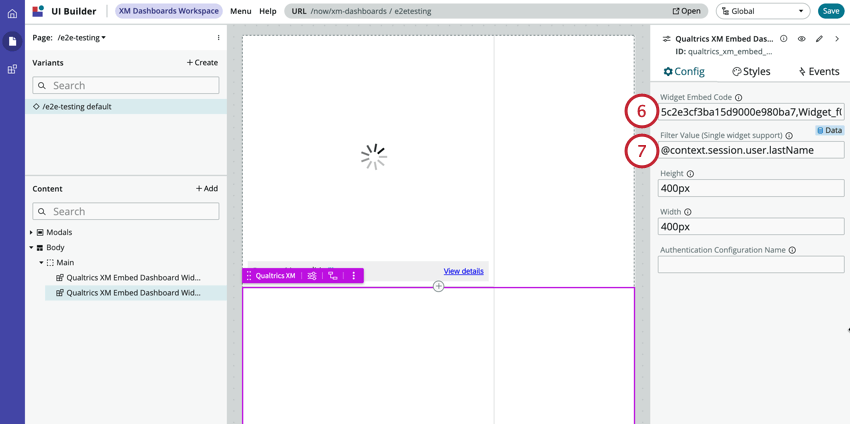
- Se si è selezionato un campo per filtrare il widget, scegliere il campo ServiceNow corrispondente per il Valore filtro.
Esempio: Vogliamo mostrare a un rappresentante il suo punteggio CSAT. Il widget viene filtrato in base al “cognome dell’agente” in Qualtrics. Per completare la configurazione, abbiamo scelto il campo “@context.session.user.lastname” di ServiceNow.